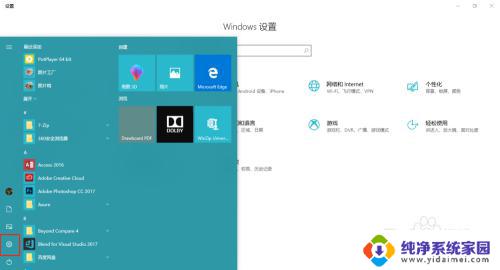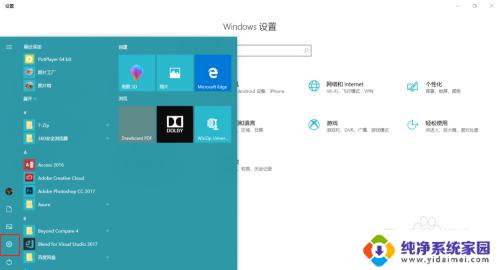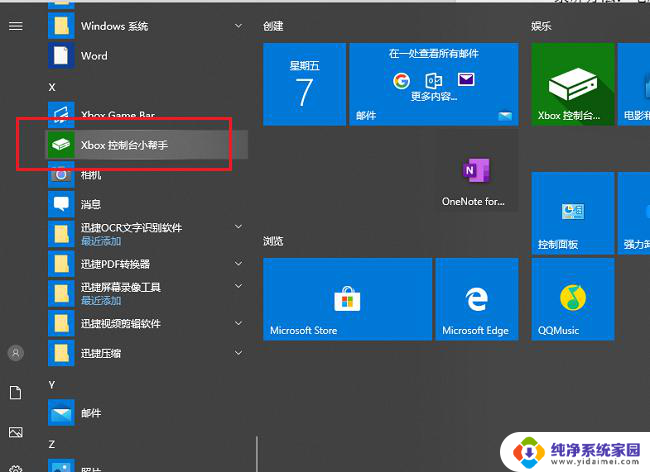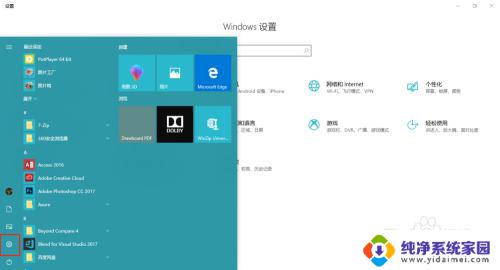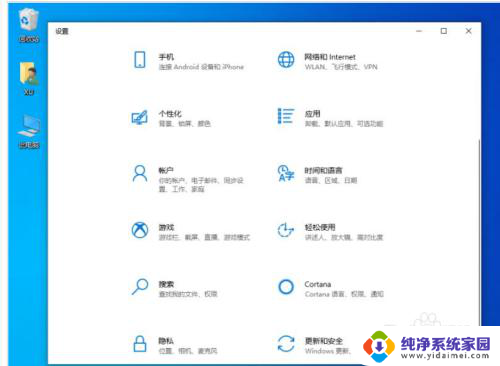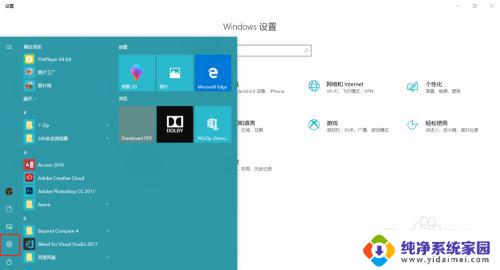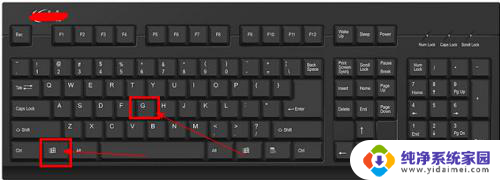win10能录屏吗 win10自带的录屏工具怎么使用
更新时间:2023-09-25 09:02:25作者:jiang
win10能录屏吗,如今随着科技的不断发展,录屏成为了我们生活中不可或缺的一部分,而对于Windows 10操作系统的用户来说,幸运的是Windows 10自带了一款功能强大的录屏工具。无论是录制游戏精彩时刻、制作教学视频还是记录屏幕操作步骤,Win10自带的录屏工具都能帮助我们轻松实现这些目标。让我们一起来了解一下Win10自带的录屏工具如何使用吧。
具体方法:
1.首先打开开始菜单,点击图示的设置图标,。
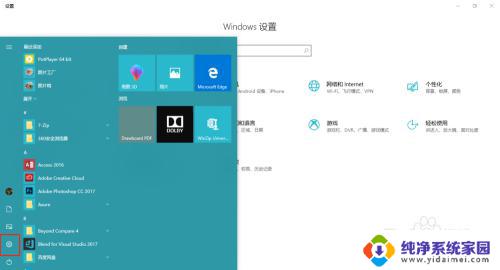
2.打开设置面板后,
打开游戏选项。
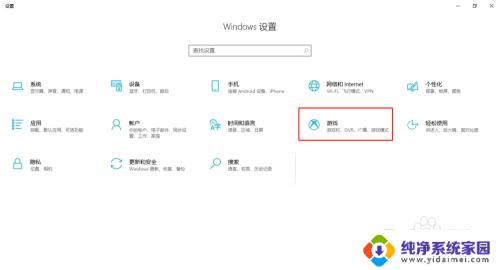
3.在游戏栏选项卡中,
勾选”使用游戏栏录制游戏剪辑、屏幕截图和广播“
即可开启屏幕录制的功能。
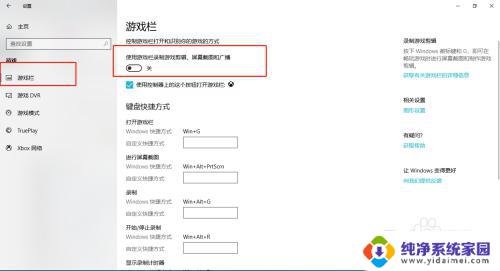
4.鼠标往下拖可以自定义屏幕录制的一些快捷键。
默认 win+G 开启屏幕录制。
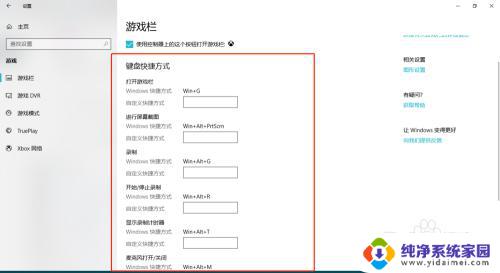
5.现在我们来尝试一下,
键盘敲 win+G,启动录制程序,
稍等片刻,便会弹出图示信息,勾选复选框即可。
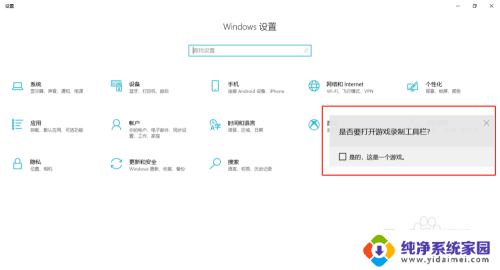
6.图示正在录制。
可以截图,录制,暂停,广播等功能!
有没有很吃惊~、~
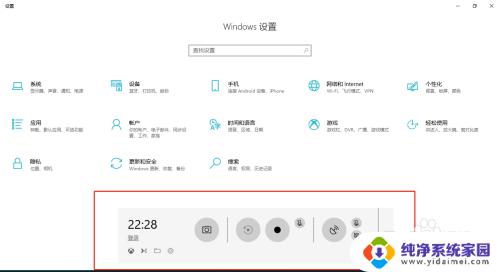
以上就是Win10是否支持录屏的全部内容,如有需要,您可以根据本文提供的步骤进行操作,希望这篇文章对您有所帮助。